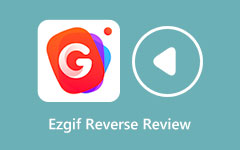Πώς να χρησιμοποιήσετε το Final Cut Pro για να αντιστρέψετε κλιπ
Θέλατε ποτέ να γυρίσετε τον χρόνο πίσω και να ξαναπαίξετε τις στιγμές που είχατε πριν; Δυστυχώς, δεν μπορούσαμε να γυρίσουμε τον χρόνο πίσω και να ξαναζήσουμε τις εποχές που ζούσαμε κάποτε. Αλλά όχι στον κόσμο της επεξεργασίας βίντεο. Αλλά όσον αφορά την επεξεργασία βίντεο, μπορείτε να αντιστρέψετε πράγματα ή στιγμές χρησιμοποιώντας την επιλογή αντιστροφής. Στην επεξεργασία βίντεο, πολλοί συντάκτες αναζητούν εργαλεία και λύσεις για την αντιστροφή ή την επανατύλιξη ενός κλιπ. Και αν αυτή είναι η πρόθεσή σας, γιατί διαβάζετε αυτήν την ανάρτηση, τότε είστε στη σωστή σελίδα. Παρακάτω, θα σας δείξουμε την καλύτερη εφαρμογή αντιστροφής βίντεο που μπορείτε να χρησιμοποιήσετε στη συσκευή σας. Συνεχίστε να διαβάζετε αυτό το άρθρο για να μάθετε τα βήματα σχετικά με τον τρόπο χρήσης Final Cut Pro για αντιστροφή βίντεο.

Μέρος 1. Πώς να αντιστρέψετε ένα αρχείο βίντεο στο Final Cut Pro
Το Final Cut Pro είναι μια εφαρμογή επεξεργασίας βίντεο που είναι διαθέσιμη στο macOS. Το Final Cut Pro είναι μια εφαρμογή επεξεργασίας βίντεο που χρησιμοποιούν οι επαγγελματίες για επεξεργασία βίντεο κατά τη διάρκεια της μεταπαραγωγής. Διαθέτει πολλά ισχυρά εργαλεία επεξεργασίας που σας επιτρέπουν να δημιουργείτε μοναδικά και εκπληκτικά βίντεο για κοινή χρήση σε άλλες πλατφόρμες. Επιπλέον, αυτό το λογισμικό επεξεργασίας βίντεο χρησιμοποιεί τη δύναμη των πιο πρόσφατων επεξεργαστών γραφικών που εκτελούνται σε υπολογιστές Mac, με αποτέλεσμα μια πιο ομαλή και ταχύτερη διαδικασία επεξεργασίας βίντεο. Επιπλέον, οι δυνατότητες επεξεργασίας βίντεο στις οποίες μπορείτε να έχετε πρόσβαση στο Final Cut Pro είναι ειδικά εφέ και φίλτρα, γραφικά κίνησης, κοπή κλιπ, διόρθωση χρωμάτων και πολλά άλλα. Επιπλέον, υποστηρίζει βίντεο HDR και μορφές βίντεο που υποστηρίζουν οι συσκευές Mac.
Όταν αντιστρέφετε ένα βίντεο στο Final Cut Pro, μπορεί να αναρωτιέστε ποια από τις λειτουργίες Reverse ή Rewind θα χρησιμοποιήσετε. Αν και η σημασία τους είναι κατά κάποιο τρόπο συνώνυμη μεταξύ τους, έχουν διαφορετικές λειτουργίες όσον αφορά το Final Cut Pro. Πριν προχωρήσουμε με τα βήματα σχετικά με τον τρόπο αντιστροφής ενός κλιπ στο Final Cut Pro, ας διακρίνουμε πρώτα τη διαφορά μεταξύ επαναφοράς και αντιστροφής.
Rewind - Κατά την επαναφορά ενός βίντεο, ο χρήστης απλώς αντιγράφει ένα κλιπ ως τμήμα ή προσαρμόζει σε ένα επιλεγμένο εύρος. Και στη συνέχεια, ο χρήστης επανατυλίγει το τμήμα που επέλεξε με μια συγκεκριμένη ταχύτητα μεγαλύτερη από την αρχική ταχύτητα. Στη συνέχεια, παίζουν ένα τμήμα από το αρχικό κλιπ με μέση ταχύτητα.
Αντίστροφη - Από την άλλη, το αντίστροφο, όπως υποδηλώνει το όνομα, σημαίνει ότι θα παίξετε ένα βίντεο από το τέλος του προς την αρχή. Και αν αναρωτιέστε αν είναι δυνατόν να αντιστρέψετε τη σειρά των καρέ βίντεο, ναι, μπορείτε. Μπορείτε να αντιστρέψετε τη σειρά των πλαισίων σας για να τα τακτοποιήσετε έτσι ώστε το τελευταίο καρέ να εμφανίζεται στο πρώτο.
Πώς να αντιστρέψετε ένα βίντεο κλιπ στο Final Cut Pro
Βήμα 1Για να ξεκινήσετε, μεταβείτε στο Χρονολόγιο και επιλέξτε το αρχείο βίντεο που θέλετε να αντιστρέψετε από τις συλλογές σας. Μπορείτε επίσης να εφαρμόσετε αυτό το εφέ σε μια ομάδα βίντεο κλιπ.
Βήμα 2Στη συνέχεια, μεταβείτε στο αναδυόμενο μενού όπου θα δείτε την επιλογή αντιστροφής κλιπ από το βέλος που δείχνει προς την αριστερή κατεύθυνση. Κάντε κλικ στο Αντίστροφο κλιπ επιλογή για να αντιστρέψετε το βίντεο κλιπ σας.
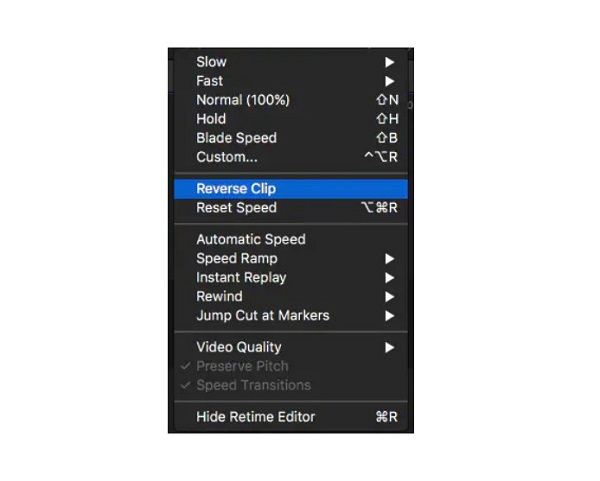
Βήμα 3Εάν θέλετε να τροποποιήσετε την ταχύτητα του ανεστραμμένου κλιπ, χρησιμοποιήστε το λαβή επαναχρονισμού και σύρετέ το δεξιά ή αριστερά της γραμμής χρόνου.
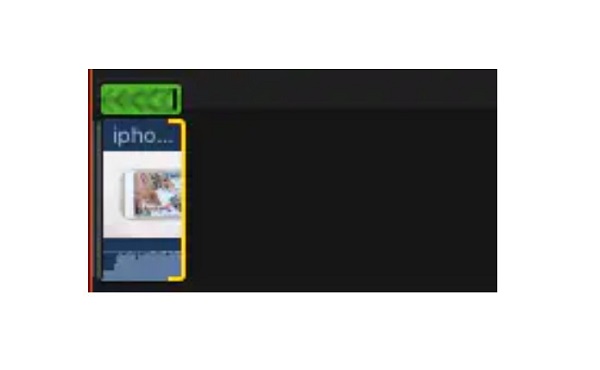
Βήμα 4Και τώρα, μπορείτε να κάνετε προεπισκόπηση του βίντεό σας με το αντίστροφο εφέ κάνοντας κλικ στο παιδική χαρά κουμπί.
Πώς να επαναφέρετε ένα βίντεο κλιπ στο Final Cut Pro
Βήμα 1Και πάλι, πηγαίνετε στο Χρονολόγιοκαι επιλέξτε τα βίντεο κλιπ που θέλετε να επαναφέρετε.
Βήμα 2Και από το αναδυόμενο μενού, επιλέξτε το Rewind επιλογή και επιλέξτε το επιθυμητό όριο ταχύτητας. Μπορείτε να επιλέξετε την ταχύτητά σας κατά 1x, 2x και 4x.
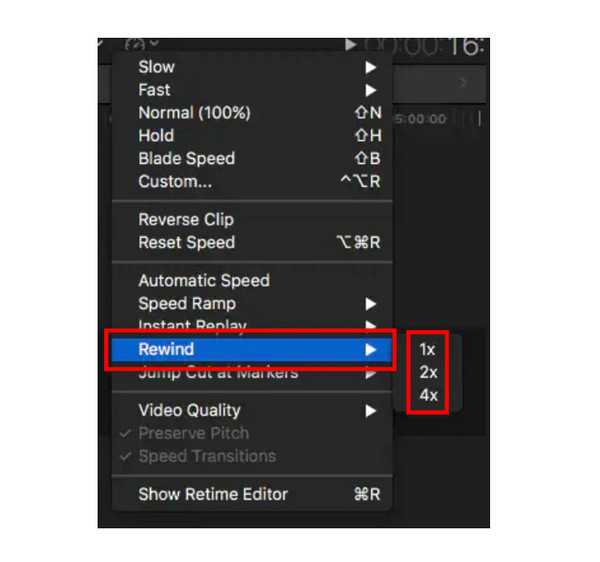
Βήμα 3Στη συνέχεια, κρατήστε πατημένο και σύρετε τη λαβή επαναχρονισμού, ώστε να μπορείτε να προσαρμόσετε την ταχύτητα με βάση τις προτιμήσεις σας.
Βήμα 4Τώρα μπορείτε να δείτε την προεπισκόπηση της εξόδου σας για να δείτε τα άλλα κλιπ επεξεργασίας.
Απλό, σωστά; Ακολουθώντας τα παραπάνω απλά βήματα, μπορείτε να χρησιμοποιήσετε Final Cut Pro για να αντιστρέψετε ένα βίντεο ή να επαναφέρετε το βίντεό σας. Αν και είναι μια εξαιρετική εφαρμογή για την επεξεργασία και την αναθεώρηση των βίντεό σας, το Final Cut Pro δεν είναι δωρεάν και είναι αρκετά ακριβό.
Μέρος 2. Εναλλακτικός τρόπος χρήσης του Final Cut Pro για την αντιστροφή βίντεο
Πολλοί συντάκτες βίντεο αναζητούν μια εναλλακτική του Final Cut Pro επειδή δεν είναι δωρεάν και είναι διαθέσιμο μόνο σε συσκευές Mac. Ευτυχώς, βρήκαμε μια εφαρμογή που μπορεί να σας βοηθήσει να αντιστρέψετε τα βίντεό σας, διαθέσιμη στον υπολογιστή σας με Windows.
Tipard Video Converter Ultimate περιλαμβάνεται στους καλύτερους αντιστροφείς βίντεο που είναι διαθέσιμοι στη συσκευή σας Windows ή Mac. Αυτό το λογισμικό αντιστροφής βίντεο μπορεί να σας βοηθήσει να αντιστρέψετε πλήρως τα βίντεό σας ή να επιλέξετε μέρη που θέλετε να αντιστρέψετε. Επίσης, είναι διαθέσιμο σε όλα τα λειτουργικά συστήματα, συμπεριλαμβανομένων των Windows, Mac ή Linux. Επιπλέον, δεν θα έχετε πρόβλημα με τη μεταφόρτωση αρχείων επειδή υποστηρίζει σχεδόν όλες τις μορφές αρχείων βίντεο, όπως AVI, MOV, MKV, MP4, FLV, VOB, HEVC, MPEG και 500+ ακόμη. Με τη διαδικασία αντιστροφής AI, αυτός ο αντιστροφέας βίντεο μπορεί να αντιστρέψει το βίντεό σας χωρίς να χάσει την ποιότητά του.
Επιπλέον, διαθέτει μια δυνατότητα προεπισκόπησης όπου μπορείτε να παρακολουθήσετε πρώτα το βίντεό σας που έχει αντιστραφεί πριν το αποθηκεύσετε στη συσκευή σας. Στους αρχάριους αρέσει επίσης να χρησιμοποιούν το Tipard Video Converter Ultimate επειδή έχει μια απλή διεπαφή χρήστη. Για να αντιστρέψετε βίντεο χρησιμοποιώντας αυτό το λογισμικό, ακολουθήστε τα παρακάτω βήματα.
Βήμα 1Λήψη Tipard Video Converter Ultimate πατώντας το Λήψη κουμπί παρακάτω. Αφού εγκαταστήσετε το πρόγραμμα, ξεκινήστε το στη συσκευή σας.
Βήμα 2Και στην κύρια διεπαφή χρήστη, κάντε κλικ στο Εργαλειοθήκη Και επιλέξτε το Αντιστροφέας βίντεο χαρακτηριστικό.
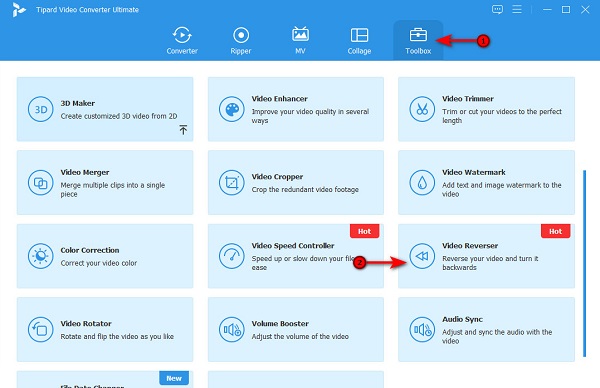
Βήμα 3Στη συνέχεια, κάντε κλικ στο εικονίδιο με το σύμβολο συν (+). για να εισαγάγετε το βίντεο που θέλετε να αντιστρέψετε. Μπορείτε επίσης να drag-drop το αρχείο βίντεο στο πλαίσιο υπογραφής συν από τους φακέλους του υπολογιστή σας.
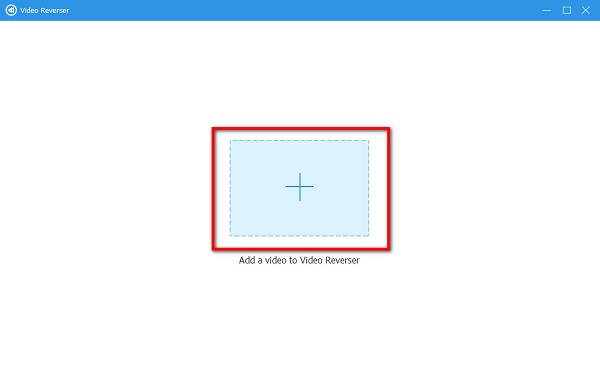
Βήμα 4Μετά την εισαγωγή του βίντεό σας, το Tipard Video Converter Ultimate θα αντιστρέψει αυτόματα ολόκληρο το βίντεό σας. Αλλά αν θέλετε να αντιστρέψετε ένα μέρος του βίντεό σας, κάντε κλικ στο Ορίστε Έναρξη or Ορίστε το τέλος κουμπί.
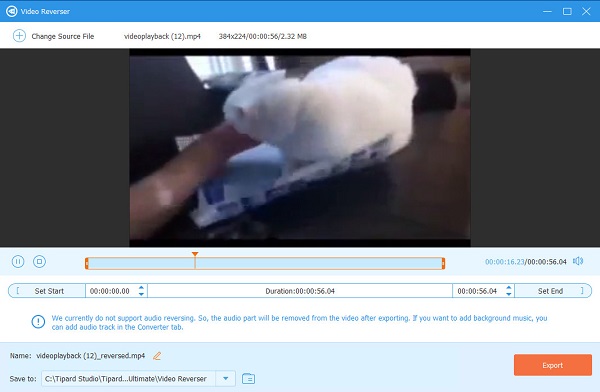
Βήμα 5Και τέλος, σημειώστε το εξαγωγή κουμπί για να αποθηκεύσετε το αντίστροφο βίντεο στη συσκευή σας.
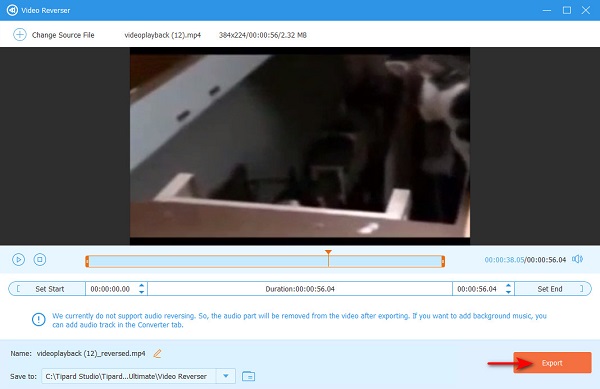
Περαιτέρω ανάγνωση:
Βήματα για το πώς να χρησιμοποιήσετε το Shotcut για να αντιστρέψετε βίντεο [Εύκολα βήματα]
Μάθετε πώς να χρησιμοποιείτε το FFmpeg για να αντιστρέψετε βίντεο [Απλά βήματα]
Μέρος 3. Συχνές ερωτήσεις σχετικά με τον τρόπο χρήσης του Final Cut Pro για την αντιστροφή βίντεο κλιπ
Το Final Cut Pro έχει μεταβάσεις;
- Ναί. Μπορείτε να προσθέσετε ή να αλλάξετε τη μετάβαση του βίντεό σας κάνοντας κλικ στο κουμπί Μεταβάσεις στην επάνω δεξιά γωνία της διεπαφής.
Μπορώ να εισάγω ένα αρχείο MP4 στο Final Cut Pro;
- Το Final Cut Pro υποστηρίζει τις πιο τυπικές μορφές αρχείων βίντεο, όπως MP4, MOV, MKV, AVI κ.λπ.
Είναι το Final Cut Pro δωρεάν για χρήση;
- Όχι. Το Final Cut Pro δεν είναι δωρεάν στη χρήση. Ωστόσο, έχει μια δωρεάν δοκιμή 90 ημερών που μπορείτε να χρησιμοποιήσετε.
Συμπέρασμα
Τώρα που ξέρετε τα βήματα για το πώς να χρησιμοποιήστε το Final Cut Pro για να αντιστρέψετε ένα βίντεο, μπορείτε τώρα να αρχίσετε να το χρησιμοποιείτε για να αντιστρέψετε ή να επαναφέρετε το βίντεό σας. Αλλά αν είστε χρήστης των Windows και προτιμάτε ένα φθηνότερο πρόγραμμα αντιστροφής βίντεο που μπορεί να παράγει εξόδους υψηλής ποιότητας, κάντε λήψη Tipard Video Converter Ultimate τώρα.